Melhores emuladores de PUBG Mobile e links para download

Estes são os melhores emuladores de Android para jogar PUBG Mobile
KOPlayer emulador normalmente têm uma culpa que não é suficiente aparece memória em KOPlayer até o processo de inicialização, mas não exige muito alto um perfil como o software simulador, como BlueStacks , NoxPlayer ... Como mas não sem problemas operacionais.
O sintoma desta doença é que, ao iniciar o KOPlayer, você verá uma tela de carregamento contínuo e esperará uma eternidade para não ver, ou carregando a 99% muito lentamente, para resolver esse problema. Você pode consultar no artigo abaixo.
Etapa 1: Baixe e instale o KOPlayer no seu computador e, em seguida, inicialize, clique no ícone de opção

Passo 2: No menu de instalar o software, selecione a guia de instalação alta e clique em Personalizar memória CPU.

Etapa 3: na seção RAM , ajuste o parâmetro para dobrar, selecione a Velocidade do DirectX abaixo e clique em Salvar como.

Após concluir a instalação, você verá o êxito da instalação , reinicie para abrir.
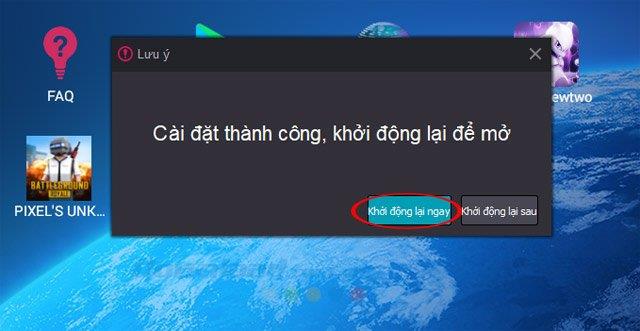
Para máquinas com pouca memória RAM, você deve desativar os programas desnecessários em execução com o KoPlayer e, se o seu computador tiver pouca memória, atualize a RAM ou corra para substituir o gabinete. vai bem. Se a configuração ainda estiver alta, desinstale e reinstale o KOPlayer.
Existem algumas maneiras de corrigir um erro do KOPlayer que não possui memória suficiente. Se você acha que corrigir o erro do KOPlayer é difícil, então mude para experimentar o MEmu, este também é um emulador Android grátis no computador melhor hoje. Faça o download e instale o MEmu através do artigo Instruções para baixar e instalar o MEmu no seu computador.
O que é VPN? Quais são as vantagens e desvantagens? Vamos discutir com a WebTech360 a definição de VPN e como aplicar esse modelo e sistema no trabalho.
O Windows Security faz mais do que apenas proteger contra vírus básicos. Ele protege contra phishing, bloqueia ransomware e impede a execução de aplicativos maliciosos. No entanto, esses recursos não são fáceis de identificar — eles ficam escondidos atrás de várias camadas de menus.
Depois que você aprender e realmente experimentar por si mesmo, descobrirá que a criptografia é incrivelmente fácil de usar e incrivelmente prática para a vida cotidiana.
No artigo a seguir, apresentaremos as operações básicas para recuperar dados excluídos no Windows 7 com a ferramenta de suporte Recuva Portable. Com o Recuva Portable, você pode armazená-lo em qualquer USB conveniente e usá-lo sempre que precisar. A ferramenta é compacta, simples e fácil de usar, com alguns dos seguintes recursos:
O CCleaner verifica se há arquivos duplicados em apenas alguns minutos e depois permite que você decida quais são seguros para excluir.
Mover a pasta Download da unidade C para outra unidade no Windows 11 ajudará a reduzir a capacidade da unidade C e ajudará seu computador a funcionar de maneira mais suave.
Esta é uma maneira de fortalecer e ajustar seu sistema para que as atualizações aconteçam de acordo com sua programação, não a da Microsoft.
O Explorador de Arquivos do Windows oferece diversas opções para alterar a forma como você visualiza seus arquivos. O que você talvez não saiba é que uma opção importante está desabilitada por padrão, embora seja crucial para a segurança do seu sistema.
Com as ferramentas certas, você pode escanear seu sistema e remover spyware, adware e outros programas maliciosos que possam estar à espreita nele.
Abaixo está uma lista de softwares recomendados ao instalar um novo computador, para que você possa escolher os aplicativos mais necessários e melhores para o seu computador!
Carregar um sistema operacional inteiro em um pendrive pode ser muito útil, especialmente se você não tiver um laptop. Mas não pense que esse recurso se limita às distribuições Linux — é hora de tentar clonar sua instalação do Windows.
Desativar alguns desses serviços pode economizar uma quantidade significativa de bateria sem afetar seu uso diário.
Ctrl + Z é uma combinação de teclas extremamente comum no Windows. Ctrl + Z basicamente permite desfazer ações em todas as áreas do Windows.
URLs encurtadas são convenientes para limpar links longos, mas também ocultam o destino real. Se você quiser evitar malware ou phishing, clicar cegamente nesse link não é uma escolha inteligente.
Após uma longa espera, a primeira grande atualização do Windows 11 foi lançada oficialmente.














